Tabla de Contenidos
- 1 ¿QUÉ ES TIMEULAR ZEIº?
- 2 RELACIÓN ENTRE EL CUBO MEDIDOR DE TIEMPO Y TU PRODUCTIVIDAD
- 3 GUÍA RÁPIDA DE INICIO
- 4 ANÁLISIS AVANZADO DEL TIEMPO Y TAREAS CON TIMEULAR
- 5 PROS Y CONTRAS DEL CUBO MEDIDOR DE TIEMPO TIMEULAR
- 6 ¿CUÁNTO CUESTA COMPRAR TIMEULAR?
- 7 EXPERIENCIA DE USO DEL CUBO MEDIDOR DE TIEMPO TIMEULAR
- 8 ¿TIENES DUDAS SOBRE EL FUNCIONAMIENTO DE TIMEULAR O SOBRE LOS DIFERENTES PLANES?
¿QUÉ ES TIMEULAR ZEIº?
Timeular ZEIº es la solución más sencilla para controlar en qué inviertes tu tiempo mientras trabajas, una ayuda ideal para entender el porqué de “siempre me falta tiempo” y darte cuenta del tiempo que puedes perder en acciones o tareas que no te aportan nada.
Se trata de un cubo medidor de tiempo sencillo, divertido y muy funcional. Puedes utilizarlo físicamente o con la aplicación sólo, el aparato es un octaedro de color blanco con un botón y una ranura USB tipo C para cargarlo, el funcionamiento es extremadamente simple ya que sólo tienes que poner la cara del cubo que has asignado a la tarea hacia arriba, es decir, una vez conectado y configurado simplemente debes cambiar la posición del tracker para que automáticamente empiece a contar el tiempo para dicha actividad.
Si por el contrario, lo utilizas directamente con la aplicación, sin el time-tracker, deberás acceder e ir dándole a las diferentes actividades según estés haciendo una tarea u otra.
Contenido del paquete ZEIº Timeular
– Timeular ZEIº Tracker
– Soporte
– Cable USB tipo C
– Boli Staedtler
– Borrador
– USB CSR 4.0 (conexión ordenador)
– Guía rápida de inicio
– 4 Packs de pegatinas
RELACIÓN ENTRE EL CUBO MEDIDOR DE TIEMPO Y TU PRODUCTIVIDAD
¿Sientes que tardas demasiado en realizar tareas que consideras que no requieren más de 10 o 15 minutos? ¿Pasas más tiempo “mareando la perdiz” que sentándote en tu silla y trabajando en tus objetivos?
El término productividad se puede utilizar en diferentes ámbitos o contextos, ya sea a nivel global de una empresa o sobre algún proceso de producción específico de la misma, en economía, también en todo tipo de cultivos, etc. En el caso de la productividad personal, se puede aplicar para varios tipos de trabajos: emprendedores, abogados, empleados en una agencia, freelance, etc.
![]()
La productividad es algo que nos acompaña durante las 24 horas del día. Uno de los mayores problemas de los emprendedores, o trabajadores en general, que tengan que administrarse a sí mismos es la falta de tiempo, día a día tener la sensación de que no se avanza lo suficiente. El problema suele radicar en la administración de los horarios y las prioridades a la hora de realizar las tareas diarias. Y sí ademas, eres multipotencial y saltas de una tarea a otra medir tus tiempos para mejorar tu productividad es clave.
Comúnmente y aunque no nos guste admitirlo, los humanos tendemos a perder el tiempo, entretenernos, dejar tareas a medias o dedicar el tiempo a asuntos banales que no nos aportan nada pero resulta más fácil ponerse con ellos que con lo que realmente nos importa.
Una técnica que por lo general funciona muy bien a la hora de aumentar tu productividad mejorando la administración del tiempo es cronometrar los minutos invertidos en cada tarea, y el tracker de tiempo Timeular nos lo pone muy fácil y de forma divertida.
GUÍA RÁPIDA DE INICIO
Pasos a seguir para empezar a utilizar Timeular ZEIº:
- Descargar e instalar la aplicación de Timeular: https://timeular.com/download/
- Si utilizas Windows debes conectar el USB Bluetooth incluido (No es necesario en móviles o macOS)
- Enchufa tu tracker (presiona el botón negro)
- Abre la aplicación y empieza a medir tu tiempo (el tracker se conectará en un instante)
Cómo configurar el Time-Tracker Timeular ZEIº
Una vez la aplicación de Timeular está instalada y el time-tracker conectado se deben configurar las caras del octaedro, es decir, asignar una actividad o tarea a cada cara.
Pasos a seguir para configurar el cubo de Timeular
- Abrir la aplicación de Timeular
- Decidir las tareas para asignarlas
- Ir al apartado “Assign to Tracker” de la aplicaicón de Timeular (segundo icono)
- Crear las actividades que vas a asignar posteriormente
- Poner el cubo con la cara que se quiera asignar a cada tarea hacia arriba
- Clicar el botón de la lista de actividades anteriormente creada ¡Listo!
Lo primero es decidir qué tareas vamos a asignar, mi consejo es que la primera vez simplemente escribas o dibujes con el staedler en las caras para diferenciar cada actividad y no utilices pegatinas, porque es bastante probable que tras darle algo de uso decidas modificar algunas caras. Tampoco es necesario escoger las 8 tareas, se puede empezar con las 3 o 4 que más claras tengas y posteriormente ir añadiendo y modificando según se necesite.
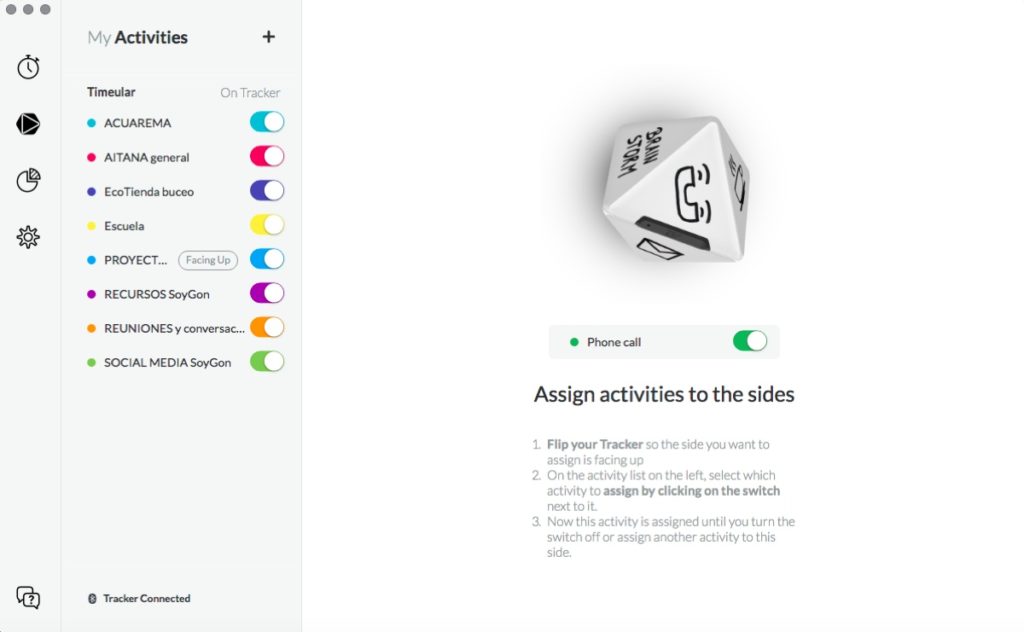
Para asignar las caras dentro de la aplicación de Timeular (en el segundo icono) vamos al apartado “Assign to Tracker” (ver foto superior). Cuando tengas decididas las actividades, se tienen que escribir en ese apartado de la app y asignarles un color a cada una.
Para vincular cada cara del time-tracker con su actividad en la aplicación debes poner la cara que quieras hacia arriba, en ese momento te saltará una notificación diciéndote que la tarea no está asignada, seguidamente le das al botón correspondiente de la lista de tareas de la aplicación y automáticamente saltará otro mensaje informándote de que la tarea ha sido asignada. Hay que repetir el mismo proceso para cada cara del octaedro ¡Y ya está, puedes empezar a controlar tu tiempo!
En la aplicación de Timeular tienes la opción de añadir notas o etiquetas en cada actividad, por ejemplo, en “Social Media” se pueden utilizar las etiquetas #instagram, #facebook y #linkedin y en notas cualquier eventualidad que se quiera dejar constancia. Estas notas y etiquetas también sirven para filtrar las actividades en el apartado de gráficos de la aplicación.
Al encender el ordenador o el móvil lo primero es abrir la aplicación de Timeular, seguidamente enchufar el tracker que se conectará automáticamente, al sacarlo de su base y tumbarlo se pondrá a contar el tiempo al instante sobre la actividad que tenga asignada a la cara superior. ¡Así de sencillo! Te puedes olvidar de la aplicación e ir cambiando las caras del tracker acorde con las tareas que estés haciendo.
ANÁLISIS AVANZADO DEL TIEMPO Y TAREAS CON TIMEULAR
La aplicación de Timeular permite la visualización del tiempo invertido en cada proyecto de forma sencilla y visual mediante diferentes tipo de gráficos:
Una vez dentro de la aplicación en el icono con forma de gráfico circular de sectores tenemos todos datos.
Enmedio de la ventana, justo arriba Timeular permite escoger la franja de tiempo que queremos visualizar, por defecto sale la última semana, pero se puede modificar para que sea el último mes, 15 días, etc.
Cuando las fechas estén seleccionadas, arriba a la izquierda hay un buscador que permite filtrar por nombre de actividades, etiquetas o notas.
Lo primero que aparece es un gráfico circular que mediante porcentajes nos presenta una visión global del tiempo invertido en cada actividad durante el periodo de tiempo seleccionado.
Justo debajo sale un análisis de las tendencias de las actividades que se han realizado durante la última semana en comparación con el periodo de tiempo que se seleccione, por defecto hace la comparativa con la semana anterior. Compara las tendencias en actividades por día, duración de cada actividad, tiempo total diario, hora en la que se empieza y hora en la que se acaba. Estos datos resultan muy útiles para hacernos una idea de nuestra rutina general.
El siguiente apartado, justo debajo, son unos gráficos de barras que permiten ver a primera vista el tiempo invertido por días en cada actividad, se puede seleccionar que se visualice por horas o en porcentaje.
También muestra automáticamente sin necesidad de filtrar un apartado llamado “Top Tags” en donde se ve un resumen de las etiquetas más utilizadas ordenadas por tiempo y las horas invertidas en dicha actividad.
Finalmente la aplicación nos permite ver una lista de todas las actividades por orden cronológico, en este caso se pueden ver los datos desde la primera vez que se utilizó la aplicación. Es menos visual ya que aparece en forma de lista pero más completo, ya que aparece toda la información: día y hora en la que se empieza y termina la actividad, duración de la misma y si hay notas o etiquetas también se pueden ver a primera vista sin necesidad de clickear nada.
Cómo exportar los datos de tiempo de tareas de la aplicación de Timeular
- Abrir la aplicación de Timeular
- Ir al apartado de gráficos de la aplicación de Timeular
- Escoger el formato (CSV o Excel) en el botón ubicado en la esquina superior derecha
- Escoger carpeta de destino del archivo
En el mismo apartado de gráficos tenemos la opción para exportar los datos en CSV y Excel. En la parte superior derecha de la aplicación hay un botón “Export”, al clicar sale un desplegable para que escojas el formato, al darle automáticamente se genera el archivo en el el formato indicado con todos los datos de cada actividad.
Cómo integrar Timeular en Google Calendar
Timeular ZEIº permite la integración con otras aplicaciones, para que las actividades registradas se puedan exportar automáticamente, las aplicaciones incluidas son JIRA, Toggl, iCal y Harvest.
Pasos para integrar Timeular en Google Calendar:
- Abrir la aplicación de Timeular
- Ir al apartade de ajustes (icono de un eje “MySettings”
- Clicar en el subapartado llamado “Integrations”
- Escoger “Manage Integrations” (Se abre automáticamente el navegador)
- Acceder a la cuenta con nuestros datos
- Clicar “Integrations” en el menú de la izquierda
- Escoger el icono de “iCal”
- Copiar el enlace de integración
- Abrir Google Calendar
- Ver menú izquierdo “Otros calendarios”
- Agregar nuevo calendario “Desde URL”
- Pegar el enlace copiado en el paso 8
En este caso vamos a ver la integración con Google Calendar, aunque sólo nos permite seleccionar la app de Apple iCal podemos también usarlo con el calendario de Google. Integrarlo es muy sencillo, en la aplicación de Timeular le damos al icono del eje “MySettings” y en el submenú que aparece hay que clicar en “integrations”, en la pantalla salen las 4 aplicaciones y un botón llamado “Manage Integrations” que abre automáticamente una pestaña en el navegador para acceder a nuestra cuenta de Timeluar.
Una vez dentro, en el menú de la izquierda, sólo hay dos posibles ventanas, la que sale por defecto del perfil y justo abajo “Integrations”, vuelven a aparecer las 4 aplicaciones. Clicando iCal permite obtener un enlace de integración, hay que copiarlo.
Abrimos el calendario de Google https://calendar.google.com/ y abajo a la izquierda aparecen “Mis calendarios” y “Otros calendarios”, en esta segunda opción a su derecha aparece un icono de un +, al clicar sale un desplegable, debemos elegir la opción “Desde URL” y nos da la opción de pegar el enlace que hemos copiado anteriormente desde la web de nuestro perfil de Timeular.
El calendario se crea automáticamente con el nombre de “Timeular ZEIº” y se pueden ver las actividades hechas cada día y las horas en las que se ha estado trabajando en cada una.
PROS Y CONTRAS DEL CUBO MEDIDOR DE TIEMPO TIMEULAR
Pros:
- Experiencia de uso fácil y sólida
- Alertas de escritorio útiles
- Capacidad de personalización según las necesidades de uso
- Respuesta rápida y eficiente de la aplicación
- Se puede conectar en diferentes dispositivos a la vez
- Calcula la productividad automáticamente mediante gráficos muy visuales
- Posibilidad de compartir las actividades con otros miembros del equipo (en mi caso Google Calendar)
- FUNCIONA, realmente ayuda a mejorar la productividad
Contras:
- Sinceramente no he encontrado ningún contra, el producto es lo que esperaba. En opiniones he visto que algunas personas tienen problemas de conectividad, en mi caso no ha pasado, lo he utilizado en ordenadores Apple y en móvil Android y se conecta rápidamente en todos los casos.
- En mi caso particular que trabajo con el móvil en las redes sociales y si tengo el tracker conectado al portátil cuando lo cierro y entra en reposo la aplicación se apaga. De normal es un punto a favor ya que apagar el ordenador suele significar que se ha terminado con el trabajo.
¿CUÁNTO CUESTA COMPRAR TIMEULAR?
Hay dos opciones de compra:
- La opción económica que incluye el tracker y gráficos limitados: VER PRECIOS
- La opción “Pro” (puedes ver el precio actual aquí) que incluye todo lo anterior pero además se incluyen:
- Gráficos avanzados
- Correos semanales informativos
- Permite exportar los datos en CSV y Excel
- Integraciones con otras aplicaciones
- Soporte técnico prioritario
Si se quiere la versión Pro se puede comprar por periodos de tiempo diferentes, cuanto más tiempo se compre mejor precio se obtiene:
- Versión Pro durante 6 meses: Pasados los 6 meses contratados, la versión Pro pasa a tener una mensualidad de bajo coste, ver precio actual.
- Versión Pro durante 1 año: Pasado el año que se ha comprado, la versión Pro pasa a tener una mensualidad de bajo coste, ver precio actual.
- Versión Lifetime Pro: Con esta opción tendrás acceso a todo lo de la versión Pro olvidándote de cualquier pago mensual futuro
Puedes consultar los precios tu mismo en la página oficial ya que van modificando los precios oficiales de su web según las ofertas que estén ofreciendo.

¿Cuándo me compensa el plan Lifetime de Timeular?
Viendo las diferencias de precio de las distintas versiones, contando con los descuentos oficiales de la marca en el momento se han escrito estas líneas, una vez agotados los 6 meses o el año que se ha contratado vemos que el precio de las mensualidades en pocos meses supera el precio del plan Lifetime.
Después de haber pasado el año que incluye la versión Pro, durante los próximos 10 meses si se decide continuar con la mensualidad para tener acceso a todo, se iguala el precio del plan de por vida.
Esta cifra aumenta si se tiene la versión Pro de 6 meses: el precio por cada mes de uso es un poco más elevado, y pasados los primeros 6 meses si se quiere continuar con la mensualidad, en unos en pocos meses la cifra abonada ya superaría el precio del plan Lifetime.
En resumen, analizando las cifras se puede ver claramente que el plan de por vida compensa si se tiene pensado incluir Timeular en la mesa de trabajo. Es una forma de añadir un elemento a tu espacio de trabajo y olvidarte de más pagos.
Consulta los precios tu mismo en la página oficial.
EXPERIENCIA DE USO DEL CUBO MEDIDOR DE TIEMPO TIMEULAR
Timeular ZEIº funciona de verdad ayudando a administrar el tiempo
Tras utilizar el tracker durante aproximadamente un mes puedo decir que realmente funciona. Durante varios años he probado muchas técnicas para aumentar mi productividad a la hora de trabajar, algunas me han ayudado y otras no. Considero importante destacar mi caso ya que te voy a dar mi punto de vista; a lo largo de los años siempre me ha preocupado la forma que tengo de administrar el tiempo, soy una persona multipotencial (o multiapasionada) a la que se le vienen mil pensamientos a la cabeza mientras estoy haciendo cualquier cosa que necesita de mi 100% para mantenerme concentrada durante un periodo de tiempo “largo”.
El cubo medidor de tiempo también ayuda a focalizar el tiempo, es decir, en lugar de estar 3 horas con mil cosas te ayuda a no descentrarte con otras tareas, ya que sabes que te está contando el tiempo para la actividad que tienes en curso.
Alertas de escritorio útiles en la aplicación de Timeular
Las alertas de escritorio las considero útiles y poco molestas, te anuncias cuando has empezado, cambiado o parado una actividad y además el tiempo que has estado en ella. Además si llevas mucho tiempo en una misma actividad te lo anuncia y pregunta si debes continuar o mejor parar, la primera notificación aparece tras 49 minutos de track,, todo esto desde una pequeña notificación que incluye un “No” y un “Stop”.
Aunque generalmente le clico al “No” para continuar con la actividad que estoy haciendo porque aun no he terminado, suelo parar al poco tiempo para tomar un descanso, o simplemente porque al ver el recordatorio me doy cuenta de que dicha actividad no requiere de tanto tiempo.
Integraciones de Timeular con otras aplicaciones para mejorar la productividad
El poder utilizar la integración con Google Calendar ha sido un plus que no le di mayor importancia a la hora de comprarlo pero que tras utilizarlo lo considero realmente útil tanto para mí como para compartir mi tiempo de trabajo con el resto del equipo sin necesidad de exportar datos o perder el tiempo enviando correos con capturas de los gráficos, etc. Ha sido un añadido fantástico en cuanto a ahorrar tiempo, y por tanto, en mejorar la productividad ya no sólo personal, sino del equipo.
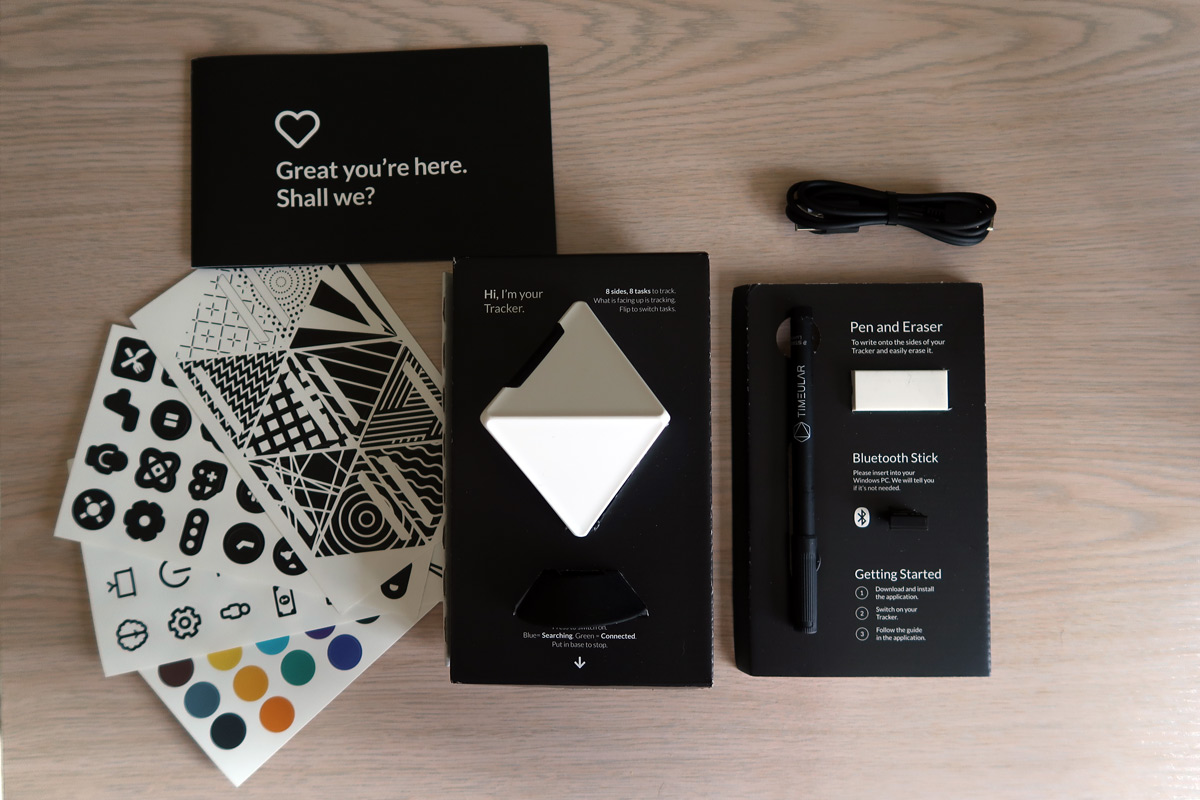
¿TIENES DUDAS SOBRE EL FUNCIONAMIENTO DE TIMEULAR O SOBRE LOS DIFERENTES PLANES?
En nuestro equipo utilizamos Timeular ZEIº para mejorar la productividad de cada miembro, para registrar el tiempo invertido en cada proyecto y para mejorar y agilizar en el día a día el trabajo, ya que es más sencillo coordinar tareas cuando se sabe exactamente qué está haciendo cada miembro aun estando a distancia, cómo es nuestro caso.
Estamos seguros que podemos resolver tus dudas, además de aconsejarte el mejor plan según tu caso.
Si tienes cualquier duda escríbela en un comentario ¡Nos encanta ayudar! Y seguro que no eres la única persona con las mismas dudas.
Y si ya utilizas Timeular u otro tracker de tiempo, cuentanos que tal tu experiencia?







Gran review. Estaba dudando para elegir un sistema de gestión y registro de tiempos para organizarme y ahora lo tengo claro. Muchas gracias por este pedazo articulo y por los videos!!